windows麦克风音量自己变怎么办 windows麦克风音量自动变化如何解决
更新时间:2023-11-03 15:06:59作者:skai
麦克风是我们使用windows电脑的时候经常使用到的一个设备,最近我们有些小伙伴在使用windows电脑的时候遇到了麦克风音量自动变化的情况,对此很多小伙伴都不知道怎么解决,下面小编就教大家windows麦克风音量自动变化如何解决,快来一起看看吧,希望对你有帮助。
具体方法:
1、首先在你的右下角找到“扬声器”图标,如图所示。
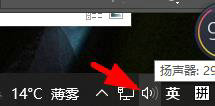
2、接着去“右击”扩音器,点击“打开声音设置”。
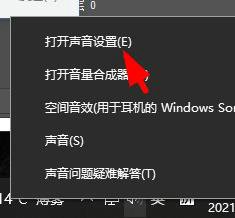
3、在打开的页面中找到“声音控制面板”。
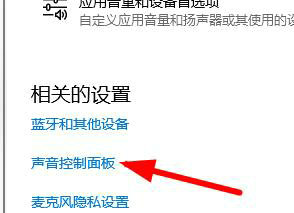
4、此时需要将出现的页面中点到“通信”,勾选“不执行任何操作”
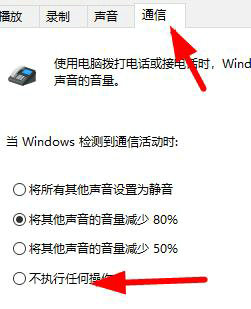
5、设置完成后点击确定即可生效。
以上全部内容就是小编带给大家的windows麦克风音量自动变化解决方法详细内容分享啦,碰到相同问题的小伙伴,可以参考上述的方法进行操作解决,希望能够帮助到你。
windows麦克风音量自己变怎么办 windows麦克风音量自动变化如何解决相关教程
- windows麦克风音量小解决办法 windows麦克风声音太小怎么办
- 怎样调电脑麦克风音量 电脑麦克风音量在哪里调
- 电脑怎么设置麦克风音量 电脑麦克风音量调整方法
- windows麦克风声音小怎么办 windows如何解决麦克风声音小
- 电脑如何调麦克风音量 电脑怎么调麦克风的声音大小
- 笔记本怎么调麦克风声音大小 笔记本如何调整麦克风音量
- 电脑麦克风没声音怎么办 电脑麦克风没有声音如何处理
- 为什么腾讯会议麦克风自己开了 腾讯会议麦克风自动打开如何解决
- 电脑自带麦克风怎么打开?电脑自带麦克风怎么打开
- windows麦克风设置在哪里 windows怎么打开麦克风设置
- 惠普新电脑只有c盘没有d盘怎么办 惠普电脑只有一个C盘,如何分D盘
- 惠普电脑无法启动windows怎么办?惠普电脑无法启动系统如何 处理
- host在哪个文件夹里面 电脑hosts文件夹位置介绍
- word目录怎么生成 word目录自动生成步骤
- 惠普键盘win键怎么解锁 惠普键盘win键锁了按什么解锁
- 火绒驱动版本不匹配重启没用怎么办 火绒驱动版本不匹配重启依旧不匹配如何处理
电脑教程推荐
win10系统推荐